Debian 9 安装 Apche2 和 vsftpd
729字约2分钟
2018-07-11

什么是 Apache HTTP Server
Apache HTTP Server Project 是致力于为现代操作系统(包括UNIX 和 Windows)提供和维护的一个开源 HTTP 服务项目。该项目发起于 1995 年,至今已有20+年的历史。
借助 Apache HTTP Server,我们可以在我们的计算机或服务器上快速部署一个高效、可用的 HTTP 服务。Apache2 是 Apache HTTP Server 的最新版本。
- Apache官网:Link
Getting Started
安装
sudo apt-get install apache2访问 127.0.0.1 或者该服务器的公网ip ,即可看到 apache2 的主页面
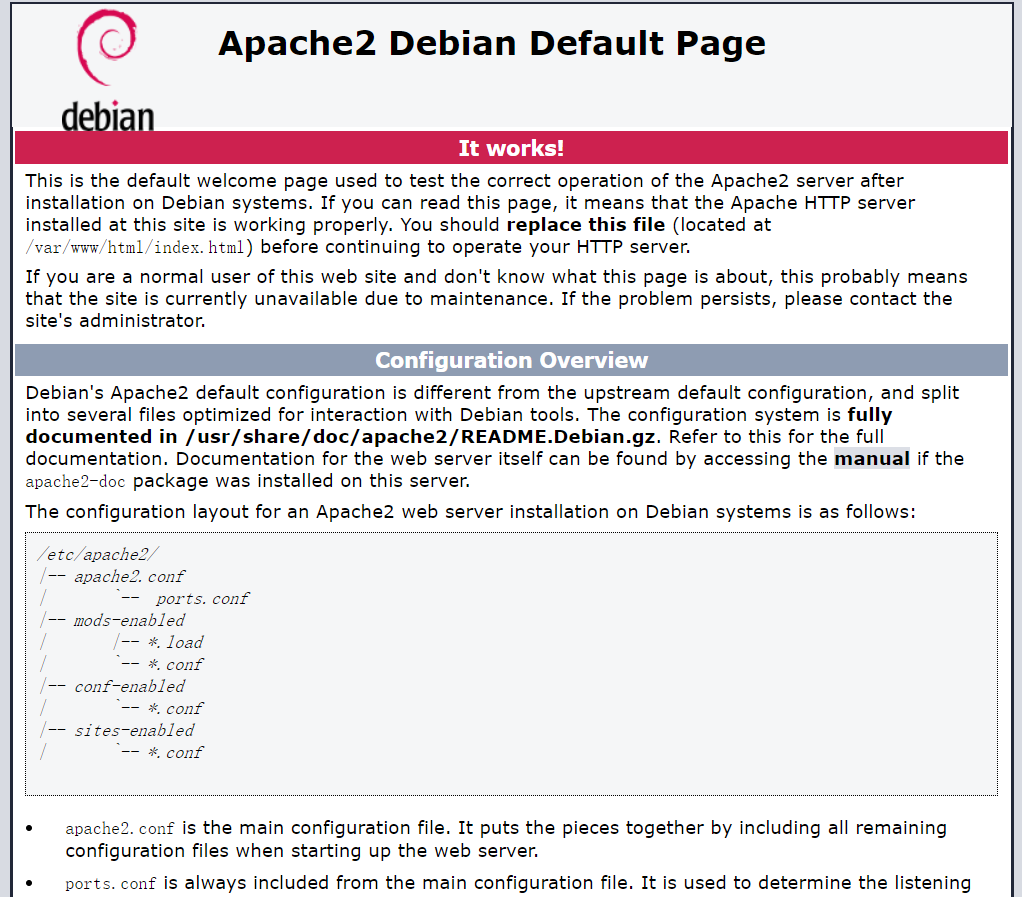
修改主配置文件
vim /etc/apache2/apache2.conf在主配置文件里,修改以下内容为文件夹赋予打开的权限
# 拒绝访问 / 目录
<Directory />
Options FollowSymLinks
AllowOverride None
Require all denied
</Directory>
# 不用改或注释掉
<Directory /usr/share>
AllowOverride None
Require all granted
</Directory>
# 这里可以修改成自己想更改的目录
<Directory /var/www/>
Options Indexes FollowSymLinks
AllowOverride None
Require all granted
</Directory>修改其他配置文件
默认目录
vim /etc/apache2/sites-available/000-default.confDocumentRoot 对应的值就是默认的目录了,可以任由我们修改。
修改端口号
vim /etc/apache2/sites-available/000-default.conf第一行 virtualport 记得改(默认80)
vim /etc/apache2/ports.conflisten 端口号(默认80)
修改完配置文件后重启服务
sudo service apache2 restart启动和关闭 apache2 服务
启动和关闭apache2服务可以通过执行命令
sudo /etc/init.d/apache2 start(stop / restart)或者
sudo service apache2 start (stop / restart)- 注意:这里一定要注意记得!不加root权限可能没有明显的提示。但实际上并没有启动成功。
其他配置
- 当访问本机的时候,默认进入的页面是/var/www/html/index.html。
- 配置系统的说明在/usr/share/doc/apache2/README.Debian.gz中。
- 完整使用手册可以通过安装apache2-doc 进行下载。
- 主配置文件为/etc/apache2/apache2.conf。
- 默认情况下apache2拒绝访问除/var/www 和/usr/share文件夹外的其他文件,这种权限是通过apache2.conf文件来控制的.

什么是 vsftpd
vsftpd 是 UNIX(包括linux)系统下的一个 FTP 服务。借助 vsftpd,我们可以在 UNIX 服务器上快速部署一个安全、快速、稳定的 FTP 服务。
Getting Started
安装
sudo apt-get update
sudo apt-get install vsftpd配置
sudo vim /etc/vsftpd.conf在配置文件里几点注意:
# listen 和 listen_ipv6 开一个就行;两个都开,vsftpd就报错了
listen=YES
# listen_ipv6=YES
# 本地用户访问
local_enable=YES
# 可写
write_enable=YES
# 不允许所有用户访问用户主目录之外的目录
chroot_local_user=NO启动
# 启动
sudo service vsftpd start
# 查看状态
sudo service vsftpd status客户端连接

客户端连接推荐使用 FileZilla
- 官网下载地址:https://filezilla-project.org/
使用方法
在站点管理器里面简单配置连接即可:
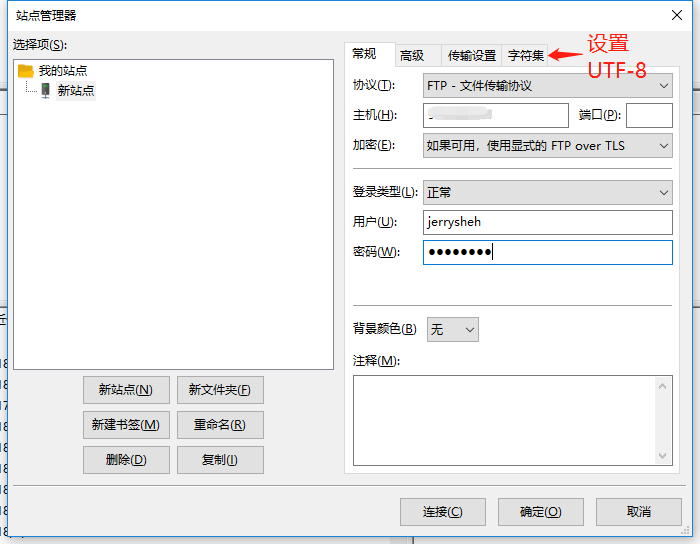
- 提示:用户名和密码是 linux 系统的用户名和密码
